DCP-340CW
Veelgestelde vragen en probleemoplossing |

DCP-340CW
Datum: 04/12/2012 Nummer: faq00000253_013
Hoe kan ik weten hoeveel inkt er nog is?
U kunt de inktstatus controleren door Status Monitor te starten (Status Monitor wordt automatisch meegeïnstalleerd met de MFL-Pro Suite) of door op het bedieningspaneel te kijken. Volg de onderstaande stappen om de inktstatus te controleren.
1. Op het bedieningspaneel
- Druk op de knop Inkt op het bedieningspaneel.
- Druk op de pijl omhoog of omlaag totdat Inktvolume wordt weergegeven en druk op Menu/Instellen of Set.
-
Ga met de pijl omhoog/omlaag naar de kleur die u wilt controleren.
Op het display worden zeven vakjes weergegeven. Wanneer er genoeg inkt is, is het zevende vakje zwart. Naarmate u inkt verbruikt, schuift het zwarte vakje naar links (naar het minteken (-)).

-
Druk op Stop/Eindigen.
2. In het hulpprogramma Status Monitor
*Windows-gebruikers:
-
Dubbelklik op het pictogram in het taakvak.
--OF--
-
Open Status Monitor via
Start --> Alle programma's (of Programma's) --> Brother --> MFL-Pro Suite MFC(DCP)-XXXX --> Status Monitor --> Brother MFC(DCP)-XXXX Printer op de computer.

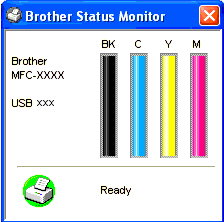
--OF--
-
Open Status Monitor via
Start --> Alle programma's (of Programma's) --> Brother --> MFL-Pro Suite MFC(DCP)-XXXX --> ControlCenter2 op de computer. Klik op Instelling Apparaat in de opties links en klik vervolgens op de knop Inktniveau.

*Mac OS X-gebruikers:
-
Open Status Monitor via
Macintosh HD/Bibliotheek/Printers/Brother/Utilities op de computer.


--OF--
-
Open Status Monitor via:
Macintosh HD/Bibliotheek/Printers/Brother/Utilities/ControlCenter op de computer. Het icoon staat nu in de menubalk. Klik op het icoon en kies Open. Klik op Instelling Apparaat in de opties links en klik vervolgens op de knop Inktniveau.
icoon staat nu in de menubalk. Klik op het icoon en kies Open. Klik op Instelling Apparaat in de opties links en klik vervolgens op de knop Inktniveau.
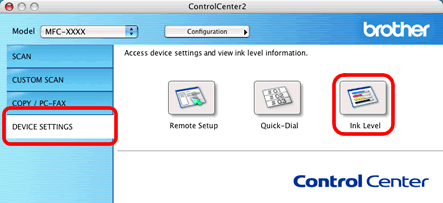
DCP-115C, DCP-120C, DCP-315CN, DCP-340CW, MFC-215C
Heeft u meer hulp nodig, dan kunt u contact opnemen met de Brother-klantenservice.
Feedback
Dit formulier is alleen bedoeld voor feedback.